
תוכן עניינים:
- מְחַבֵּר John Day [email protected].
- Public 2024-01-30 09:14.
- שונה לאחרונה 2025-01-23 14:46.
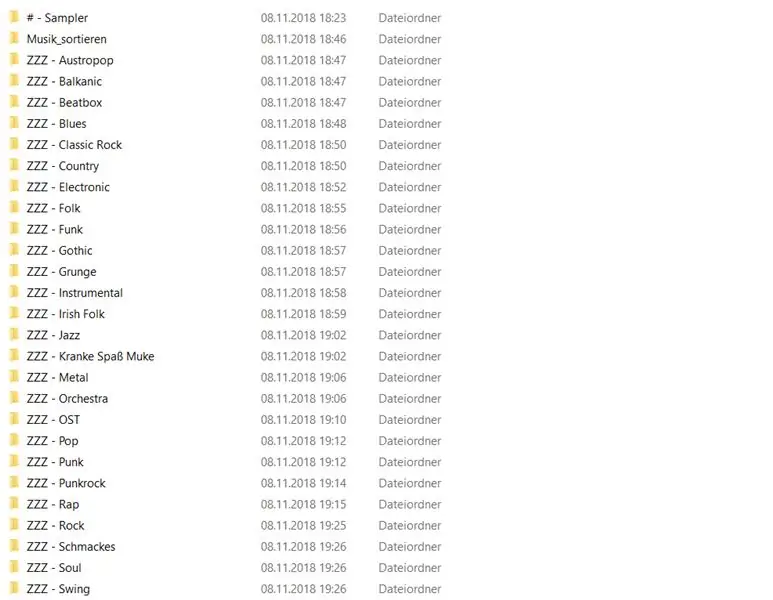
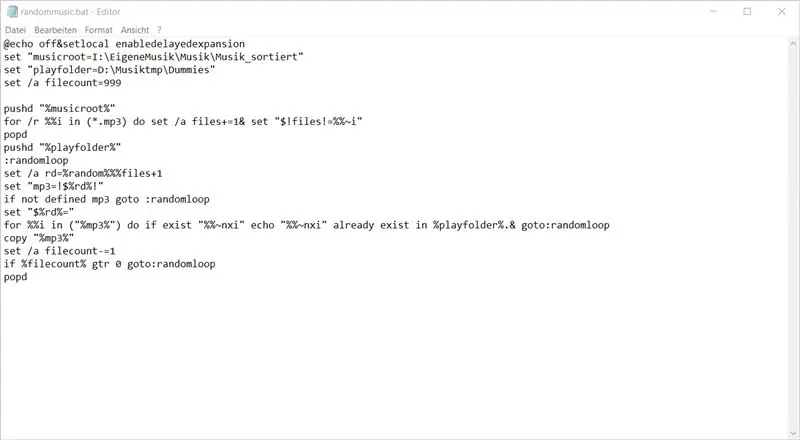
מה זה עושה?
הוא מעתיק באופן אקראי "מספר קבצי mp3" מתיקיית המוסיקה שלי לטלפון שלי
אַקדָם:
האם אתה עדיין זוכר את התקופות שבהן נהגנו לאסוף קבצי mp3 מחברינו על ידי חיבור הכוננים הקשיחים שלנו (או במהלך מסיבות LAN), ולעתים קרובות להזמין, למזג ולתייג את האוספים שלנו ללא כאבים?
לכל אחד הייתה מערכת משלו, ז'אנרים, פקודות אלפביתיות, אווירה. היינו משתמשים תחילה בשמות קבצים ובהמשך תגי ID3. שעות, ימים, חודשים של הזמנת האוספים שלנו, לעתים קרובות מבלי להקשיב לכל זה. הכרנו את הכותרות בעל פה ובאיזו תיקיה למצוא אותן, אך מעולם לא הקשבנו להן.
לפעמים היינו פשוט מפעילים את Winamp ולוחצים על כפתור ה- Shuffle.
לכן, יש לי אוסף mp3 ענק בכונן הקשיח שלי, מוזיקה מגיל 15 ועד עכשיו.
עם זאת, אין ספק שזה לעולם לא יתאים לטלפון שלי ולמען האמת אני לא צריך להסתובב עם כל מטען הנתונים הזה.
אז: זוהי תוכנית קטנה שכתבתי בעזרת האינטרנט (Stack Overflow בעיקר).
מה זה עושה?
הוא מעתיק באופן אקראי "מספר קבצי mp3" מתיקיית המוסיקה שלי לטלפון שלי!
כל כמה שבועות אני מחליף את קבצי ה- mp3 עם חדשים, לאט לאט מתקדם באוסף המוסיקה הגדול שלי. תקרא לזה נוסטלגיה!
אבל לא רק זה! התוכנית "שומרת", אילו כותרות כבר העתקתי פעם ומוציאה אותן מהמשוואה! אני יכול גם לשנות את הכותרות באופן ידני, זה לא ייכלל!
זו לא העבודה הכי "ידידותית למשתמש" שעשיתי אי פעם, אבל תן לי להסביר שלב אחר שלב מה לעשות!
אני שמח אם מישהו אחר היה לוקח על עצמו את העבודה ומשפר אותה
תוכל למצוא את קובץ ה- zip עם כל הרכיבים בשלב המצורף
זה מכיל:
Randommusic_withcomments.bat
robocopy.bat
Dummies-Folder
תיקיית כרטיס SD
שלב 1: בצע תמיד גיבוי
תעשה תמיד
גיבוי! אני לא אחראי לכל בעיה!
שלב 2: ערוך את Randommusic.bat
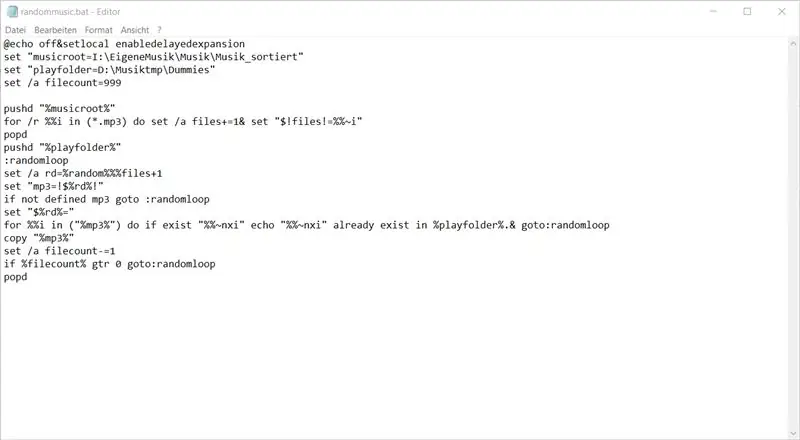
פתח את Randommusic_withcomments.bat עם עורך טקסט ופעל לפי ההוראות (ההוראות מתחילות עם "REM" מול שורת הקוד)
הגדר את Musicroot לתיקיית מוזיקת המקור שלך. במקרה שלי "D: / EigeneMusik / Musik / Musik_sortiert"
הגדר את תיקיית Play ל- Dummies-Folder שלך. במקרה שלי "D: / SSD_PC_sortieren / Musiktmp / dummies"
הגדר את מספר הקבצים למספר הקבצים שברצונך להעתיק לטלפון שלך. אני מחשב כך:
קבצי MP3 הם בערך. 3MB. אז אני רוצה להשתמש בערך. 3 ג'יגה-בייט של כרטיס ה- SD-Space שלי למוסיקה.
3000MB/3MB הוא 1000 קבצים. אז הגדרתי את מספר הקבצים ל -1000 ומטה.
שמור ויצא מהקובץ.
קוד הקובץ:
@echo off & setlocal מופעלת הרחבה
REM Musicroot = תיקיית מוזיקת המקור שלך
להגדיר "musicroot = D: / EigeneMusik / Musik / Musik_sortiert"
REM Playfolder = תיקיית היעד שלך וכן תיקיית הדמה שלך
הגדר "playfolder = D: / SSD_PC_sortieren / Musiktmp / dummies"
REM filecount = הגדר כאן, כמה קבצים אתה רוצה להעביר (כאן 999.mp3)
set /a file file = 1000
תוכנית בפועל REM: אל תשנה שום דבר מעבר לנקודה זו!
pushd "%musicroot%"
for /r %% i in (*.mp3) do set /a files+= 1 & set "$! files! = %% ~ i"
popd
pushd "%playfolder%"
: randomloop
set /a rd =%random %%% קבצים+1
הגדר "mp3 =! $%rd%!"
אם לא הוגדר mp3 עבור: randomloop
הגדר "$%rd%="
עבור %% i in ("%mp3%") עשה אם קיים "%% ~ nxi" echo "%% ~ nxi" כבר קיים ב-%playfolder%. & goto: randomloop
העתק "%mp3%"
סט /מספר מספר- 1
אם % filecount % gtr 0 עבור: randomloop
popd
שלב 3: ערוך את Robocopy.bat
פתח robocopy.bat
והגדר את 2 נתיבי הקבצים כדלקמן:
רובוקופיה "נתיב לתיקיית SD" "תיקיית דמה" /ליצור
במקרה שלי זה נראה כך:
העתק "D: / SSD_PC_sortieren / Musiktmp / SD-Card" "D: / SSD_PC_sortieren / Musiktmp / dummies" /צור
מה שזה יעשה הוא ליצור עותקי 0Byte מקבצי המוסיקה האמיתיים שלך, שישמשו בהמשך כ- Dummies השוואה לשימוש עתידי.
שלב 4: הפעל Randommusic_withcomments.bat
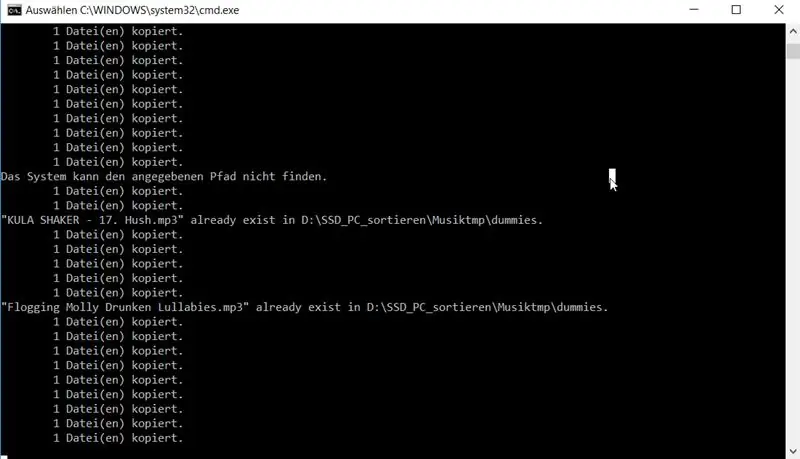
מוכן לריצה ראשונה!
עכשיו פשוט לחץ פעמיים על Randommusic_withcomments.bat והמתן עד שהקסם יקרה!
אל תדאג, אם בהתחלה אתה רק רואה קו מקף מהבהב, התוכנית צריכה לעבור על כל קבצי המוסיקה שלך ולצרף אותם לאינדקס לפני שתתחיל. עבור 120 ג'יגה-בתים שלי בכונן SDD זה לוקח 3 דקות.
זה צריך להיראות בערך כמו התמונה.
שים לב, שתמצא את השורה "קובץ כבר קיים", כאשר הוא נתקל בקובץ דמה עם אותו שם ב- Dummies Folder. ברור שזה לא יקרה בריצה הראשונה, כיוון שלא יצרנו שום דמה בינתיים.
המתן עד לסיום ההעתקה.
שלב 5: העבר קבצים מדמה לכרטיס SD
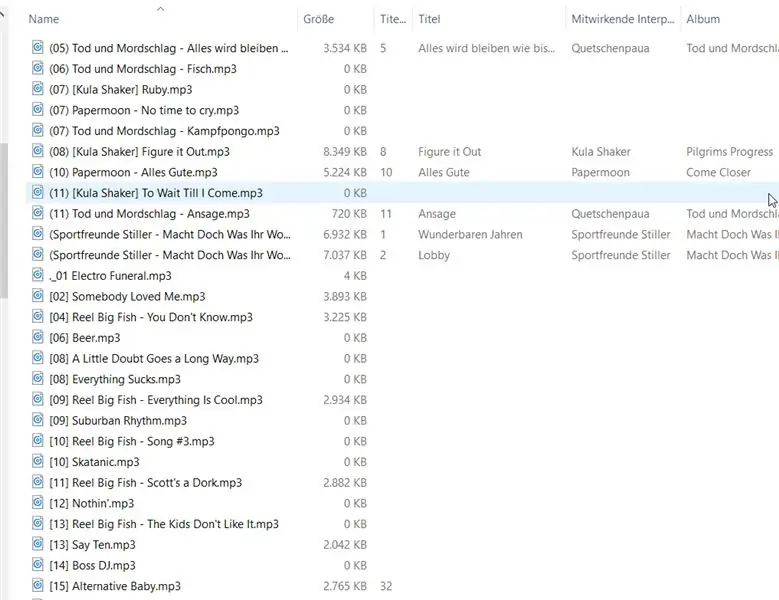
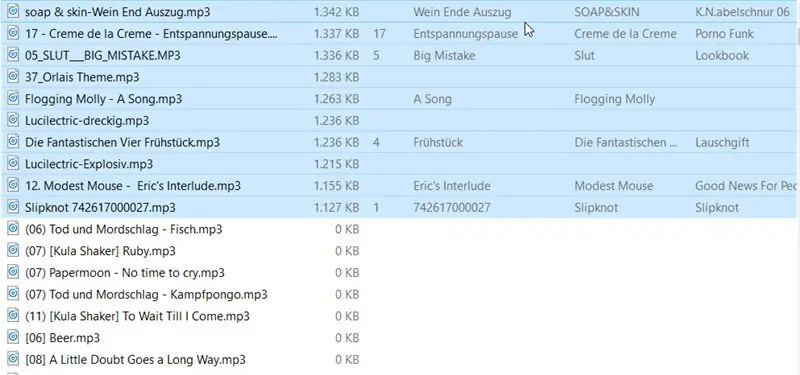
עם סיום ההעתקה, עליך למצוא מספר "קבצים" במספר הקבצים בתיקיית ה- Dummies שלך.
כפי שאתה יכול לראות כבר הפעלתי את התוכנית פעם אחת ויש לי קבצים בפועל עם גודל קובץ של יותר מ -0 בתים וקבצי דמה. כעת אנו רוצים להעתיק את "הקבצים בפועל" לתיקייה "כרטיס SD". הדרך הקלה ביותר היא להזמין את הקבצים לפי גודל ולאחר מכן לחתוך ולהדביק את הקבצים עם יותר מ- 0 בתים.
שלב 6: התחל את Robocopy.bat
שלב 6:
לאחר שהעברנו את קבצי המוסיקה ה"אמיתיים "שלנו ל"כרטיס SD" אנו רוצים ליצור קבצי דמה של קבצי ה- mp3 החדשים ולדחוף אותם לתוך התיקייה "דמה", כך שבמהלך ההמשך הם יוחרגו..
עבודה זו מתבצעת על ידי קובץ "robocopy.bat". פשוט תתחיל בזה.
שלב 7: הכל נעשה
הכל בוצע! כעת העבר את הקבצים מ"כרטיס SD "לטלפון שלך והתחל להאזין!
זו לא העבודה הכי "ידידותית למשתמש" שעשיתי אי פעם, אבל תן לי להסביר שלב אחר שלב מה לעשות!
אני שמח אם מישהו אחר ייקח את העבודה ויעשה גרסה טובה יותר!
מוּמלָץ:
ניסיונות אקראיים של מנוע DC PWM + מקודד פתרון בעיות: 4 שלבים

ניסויי PWM אקראיים של מנוע DC + פתרון בעיות מקודד: לעתים יש פעמים שאשפה של מישהו היא אוצר של אחר, וזה היה אחד הרגעים האלה בשבילי. אם עקבת אחריי, אתה בוודאי יודע שלקחתי על עצמי פרויקט ענק ליצירת CNC מדפסת תלת מימד משלי מתוך גרוטאות. החלקים האלה היו
מחולל מספרים אקראיים: 5 שלבים (עם תמונות)

מחולל מספרים אקראיים: מאמר זה מציג לך מחולל מספרים אקראיים אנלוגי.מעגל זה מתחיל לייצר פלט אקראי כאשר אדם נוגע במסוף הקלט. יציאת המעגל מועצמת, משולבת ומגבירה עוד יותר את הרעש מאדם הפועל כמו
כיצד להכין רדיו סטריאו של פורד אודיופיל לנגן קבצי MP3: 7 שלבים

כיצד להכין רדיו סטריאו של פורד אודיופיל ברדיו MP3: הוראה זו תיתן לך כמה פרטים חשובים כיצד לעמוד בדרישות התאימות ל- MP3 CD-R של פורד אודיופיל (וכנראה מאך 300, שייקר 500 ושייקר 1000 ) סטריאו מפעל כך שתוכל לצרוב וליהנות מקבצי MP3 בתקליטור
הקלטה מודרנית של קלטות וינטג 'עם קבצי MP3: 8 שלבים (עם תמונות)

הקלטה מודרנית של קלטות וינטג 'עם קבצי MP3: עם קלטות וינטג' שצצות בתרבות הפופ יותר מתמיד, אנשים רבים רוצים ליצור גרסאות משלהם. במדריך זה, אני אדריך אותך כיצד (אם יש לך מקליט) להקליט קלטות משלך בעזרת טכנולוגיה מודרנית
כיצד לתקן קבצי נתונים שאינם נתמכים ולהוריד את קבצי הווידיאו האהובים עליך עבור PSP הנייד שלך: 7 שלבים

כיצד לתקן קבצי נתונים שאינם נתמכים ולהוריד את קבצי הווידיאו האהובים עליך ל PSP הנייד שלך: השתמשתי ב- Media Go, ועשיתי כמה מהטריקים כדי לגרום לקבצי וידאו שאינם נתמכים לעבוד ב- PSP שלי. אלה כל השלבים שעשיתי , כאשר קיבלתי לראשונה את קבצי הווידאו הבלתי נתמכים שלי לעבוד על ה- PSP שלי. זה עובד 100% עם כל קבצי הווידאו שלי על PSP Po שלי
